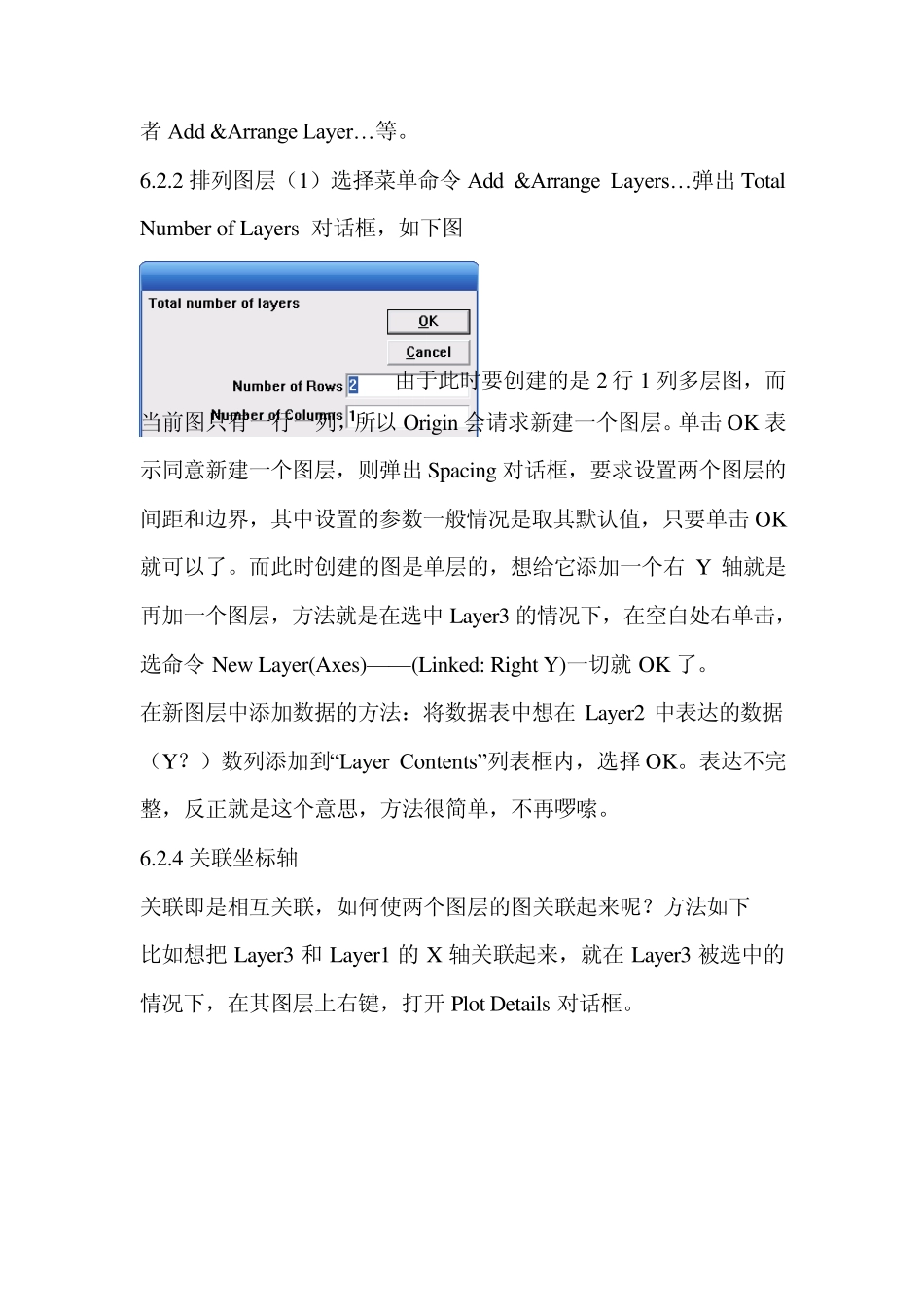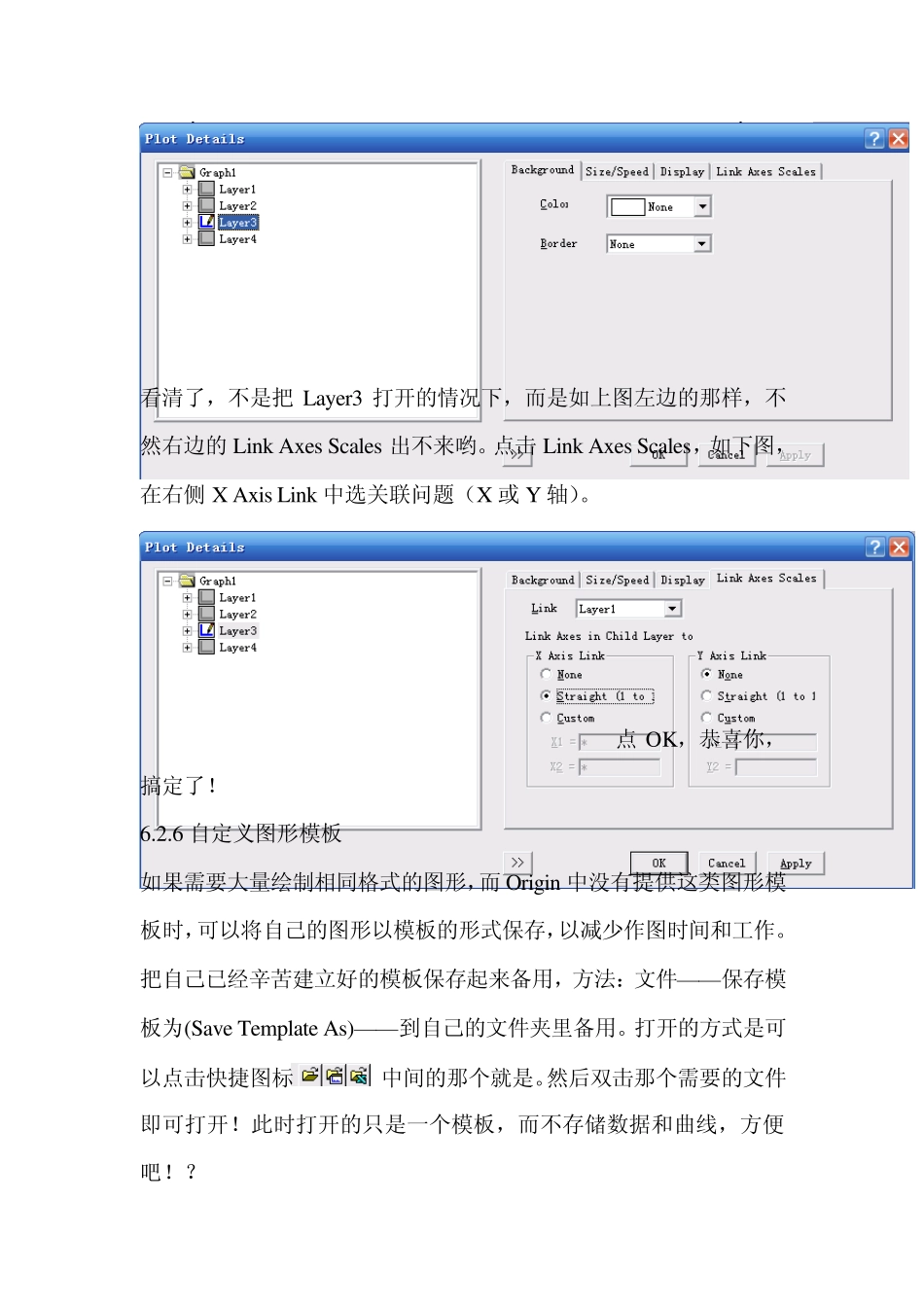绘图——模版库——选9Panel,即是做9 个图层。 做4 个图层方法如此,也可以选择做双Y 图形模板,左右对开(Horizontal 2 Panel)图形模板、上下对开(Vertical 2 Panel)图形模板、四屏(4 Panel)图形模板和叠层(Stack)图形模板。 6.2 自创多层图模板 创建双层图形的方法较多,如选择菜单命令 Tools——Layer,出现在下图 在“Add”选项卡中,选择与 Y 关联按钮,就这样在绘图窗口中加入了一个图层。在缺省条件下,该添加的图层2(Layer2)与图层1(Layer1)的 X 坐标轴关联,即改变图层1 中的X 轴也同时改变了图层2 中的 X 轴。 双击绘图窗口左上角 Layer2 的图标,则弹出 Layer2 对话框,将数据表中想在 Layer2 中表达的数据(Y?)数列添加到“Layer Contents”列表框内,选择OK 改变图层2 表达线的方法,或选择要改变色的线右键 或双击Layer2 将曲线变色 或双击曲线等。 添加的图层的方法也可以选择菜单法,即选择菜单命令 Edit——New Layer(Axes)或者 Add &Arrange Layer… ;或通过在绘图窗口内图形页面以外的空白区右键,在弹出的快捷菜单中选择New Layer(Axes)或 者Add &Arrange Layer…等。 6.2.2 排列图层(1)选择菜单命令 Add &Arrange Layers…弹出 Total Number of Layers 对话框,如下图 由于此时要创建的是 2 行 1 列多层图,而当前图只有一行一列,所以 Origin 会请求新建一个图层。单击 OK 表示同意新建一个图层,则弹出 Spacing 对话框,要求设置两个图层的间距和边界,其中设置的参数一般情况是取其默认值,只要单击 OK就可以了。而此时创建的图是单层的,想给它添加一个右 Y 轴就是再加一个图层,方法就是在选中 Layer3 的情况下,在空白处右单击,选命令 New Layer(Axes)——(Linked: Right Y)一切就 OK 了。 在新图层中添加数据的方法:将数据表中想在 Layer2 中表达的数据(Y?)数列添加到“Layer Contents”列表框内,选择 OK。表达不完整,反正就是这个意思,方法很简单,不再啰嗦。 6.2.4 关联坐标轴 关联即是相互关联,如何使两个图层的图关联起来呢?方法如下 比如想把 Layer3 和 Layer1 的 X 轴关联起来,就在 Layer3 被选中的情况下,在其图层上右键,打开 Plot Details 对话框。 看清了,不是把Lay er3 打开的情况下,而是如上图左边的那样,不然右边的Link Ax es Scales 出不来哟。点击 Link...